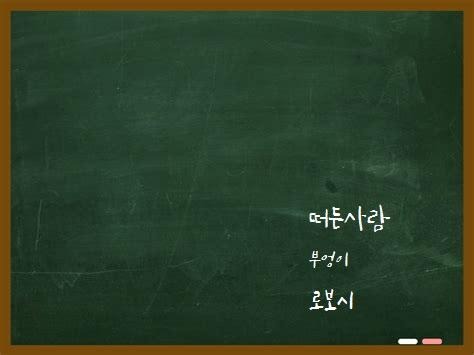| 일 | 월 | 화 | 수 | 목 | 금 | 토 |
|---|---|---|---|---|---|---|
| 1 | 2 | 3 | 4 | 5 | ||
| 6 | 7 | 8 | 9 | 10 | 11 | 12 |
| 13 | 14 | 15 | 16 | 17 | 18 | 19 |
| 20 | 21 | 22 | 23 | 24 | 25 | 26 |
| 27 | 28 | 29 | 30 |
- C언어
- 씀
- 너의 이름은 ost
- 원소
- Python
- 서현우의 C프로그래밍 정복
- 피아노커버
- mri
- 논문 파파고
- 넷플릭스
- 재귀호출
- magnetic field
- python piano
- 자기장
- 함수 원형
- pdf 파파고
- 논문 구글번역
- pdf복붙
- super resolution
- C
- 구글번역
- pdf 복붙
- piano cover
- function
- 중성자
- 수소
- 이것이 C언어다
- 조립식 컴퓨터
- SRGAN
- 피아노 커버
- Today
- Total
로봇이 되고픈 부엉이
(Windows) 윈도우에 tensorflow-gpu 설치하는 쉬운 방법 본문
Tensorflow 홈페이지에 접속하여 Tensorflow-gpu를 설치하는 방법이 아래 링크에 나와있다. 영어 개꿀딱
https://www.tensorflow.org/install/gpu
GPU support | TensorFlow
TensorFlow GPU support requires an assortment of drivers and libraries. To simplify installation and avoid library conflicts, we recommend using a TensorFlow Docker image with GPU support (Linux only). This setup only requires the NVIDIA® GPU drivers. Thes
www.tensorflow.org
여기서 방법은 Software requirements에 나온 방법대로 해야만 여러분들의 수명이 단축되지 않는다.
개같은 os만 2회이상 엎고, 삭제/설치한 아나콘다만 3회 이상이야 그러니 그러고 싶지 않으면 내 말 잘들어
Software requirements는 매일 바뀔 수 있기 때문에, 여기에 적힌 version으로 할 때 version이 맞지 않는다는 팩트폭격기가 여러분들을 가만두지 않을 것이다. 따라서 기필코 위 사이트에 필히 접속하여 꼭 Sofrware requirements를 확인하여 제대로 된 version의 드라이버나 tool kit 그리고 cuDNN을 받길 바란다.
아래 그림은 2019년 07월 10일에 캡쳐한 Software requirements 내용이다.

5개의 Software requirements 가 있지만,
이들 중 3개의 Software requierments만 설치하면 된다.
그것은 바로 아래 사진에 나와있다.

자 이제 본격적으로 tensorflow-gpu를 설치해 보자.
1. NVIDIA GPU driver -CUDA 10.0 requires 410.x on your system
(준비물) 본인 컴퓨터의 GPU에 대한 각종 정보(이름, 상품명)을 알아야 한다.
아래 사이트에 접속하자(nVIDIA DOWNLOAD DRIVERS)
https://www.nvidia.com/Download/index.aspx?lang=en-us
Download Drivers | NVIDIA
www.nvidia.com
그럼 다음과 같은 창이 뜨는데, 위 준비물에서 조사한 대로 클릭하여 설정을 맞춰준다.

그리고 search를 누르면 설정에 맞는 driver를 받을 수 있게 된다.
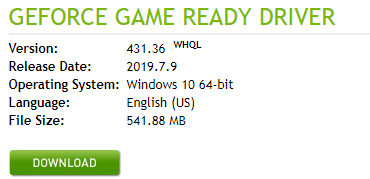
는 페이크고 하나더

DOWNLOAD를 눌러 다운로드 받자.
그리고 프로그램을 실행시켜 온전히 다 driver가 설치될 때까지 확인버튼을 누르며 진행하자.
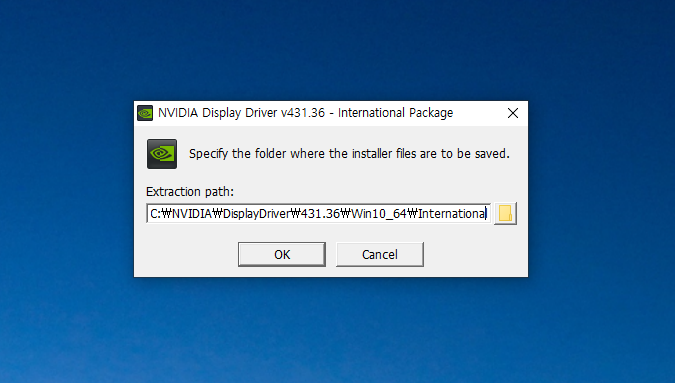
다 되었다면 일단 첫번째 관문을 통과 한 것이다.
2. CUDA Toolkit -TensorFlow supports CUDA 10.0 (현재 2019.07.10 입니다. 바뀔 수 있습니다.)
준비물: 초등학생 정도의 기억력. (CUDA 10.1말고 CUDA 10.0) 그리고 본인 컴퓨터에 대한 정보.(os, os version)
대부분 Tensorflow 사이트 안에 있는 CUDA Toolkit을 눌러서 봉변을 당하고 만다.
누르면 그냥 nVIDIA DEVELOPER 사이트임. 제발 사이트 이렇게 만들지 말자..(세계최강구글을까는필자놈)
약간 머리좋은 사람들은 google에다가 CUDA Toolkit을 쳐서 들어가기도 한다. 들어가고 Download Now> 를 누르면 CUDA 10.1이 여러분들을 기다리고 있다:)you just activated my trap card 다시 말하지만 CUDA 10.0을 받아야 한다.
다음 링크로 들어가자, CUDA Toolkit이 version별로 나와있는 nVIDIA사이트다.
https://developer.nvidia.com/cuda-toolkit-archive
CUDA Toolkit Archive
Previous releases of the CUDA Toolkit, GPU Computing SDK, documentation and developer drivers can be found using the links below. Please select the release you want from the list below, and be sure to check www.nvidia.com/drivers for more recent production
developer.nvidia.com
그리고 필자가 그렇게 지랄말 했던 CUDA Toolkit 10.0을 눌러 들어가자.
다음 그림처럼 준비물에서 준비한 자신의 컴퓨처 사양을 눌러, 다운로드까지 누른다.
특별히 마지막 Installer Type가 뭔지 모르는 사람들은 exe(network)를 눌러서 들어가자
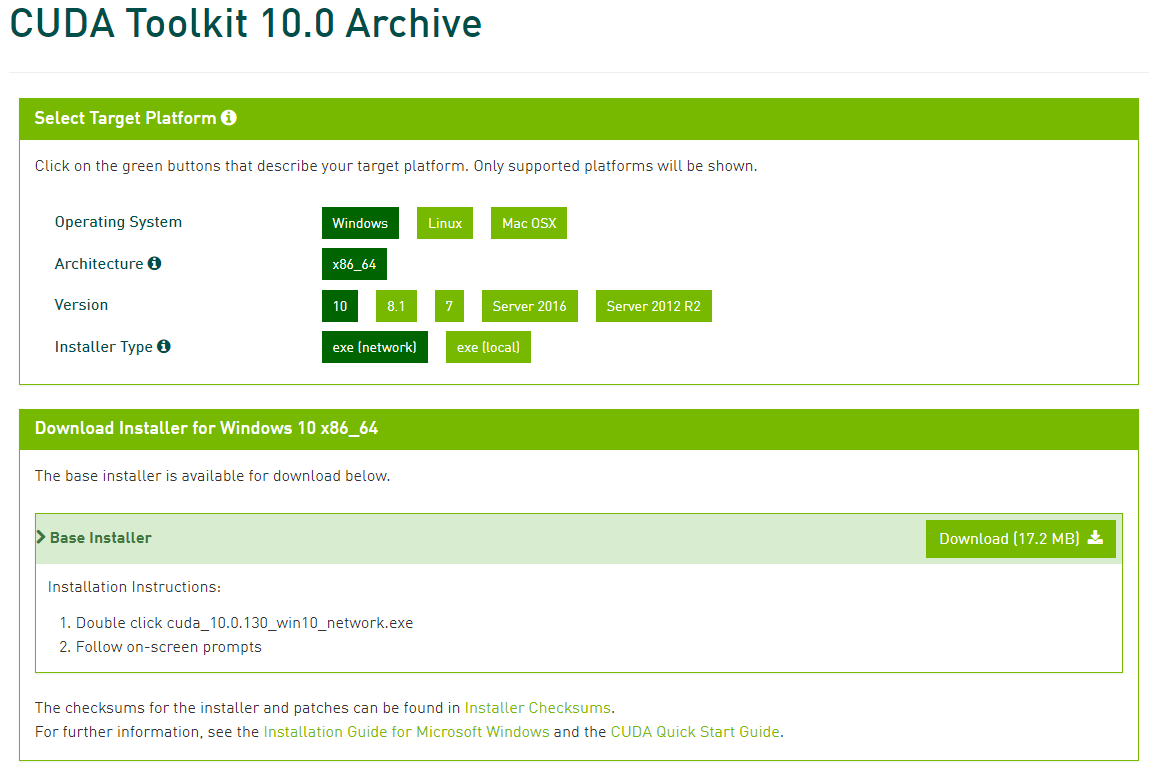
이 또한 실행시켜 컴퓨터에 설치를 잘 완료하자.

두번째 관문이 끝났다. 아직은 아무것도 아니니 그냥 잘 따라만 와라.
3. cuDNN SDK
아래 싸이트에 링크를 걸어두었으니 들어가자.
https://developer.nvidia.com/cudnn
NVIDIA cuDNN
*/
developer.nvidia.com
들어가면 다음과 같은 창이 나오는데, Download cuDNN을 눌러 들어가자.

그러면 Membership Required라는 거절의 창과 함께 로그인을 해야한다고 나온다.
자, 만일 구글 계정이나 페이스북 계정이 있다면 다음 그림과 같이 Login을 누르자.

그럼 다음 로그인 창이 나오는데, 오른쪽 밑에 Login with your social account를 눌러보자.
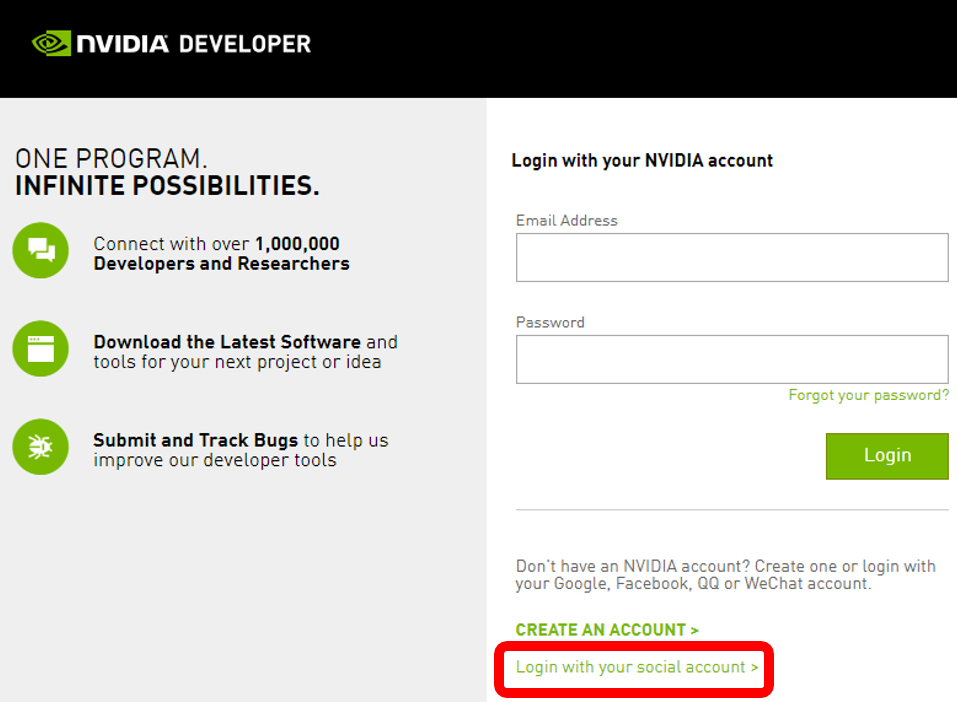
그럼 다음 페이지가 나오는데, 알아서 로그인한다.

그렇게 로그인을 하면 다음 창이 뜬다.
I Agree ...왼쪽에 체크를 하고(하면 밑에 창이 커진다.)
우리가 받은 CUDA Toolkit은 10.0이라고 솔직히 이젠 외워버렸다.
그거에 맞는 Download cuDNN v7.6.1(June 24,2019), for CUDA 10.0 를 누른다.

그럼 다음과 같이 os별로 cuDNN을 다운받게 나오는데, 준비물에서 알아온 대로 본인 컴퓨터 os에 맞는 걸 누른다.
필자는 Windows 10이므로 다음과 같이 선택하여 다운로드 했다.
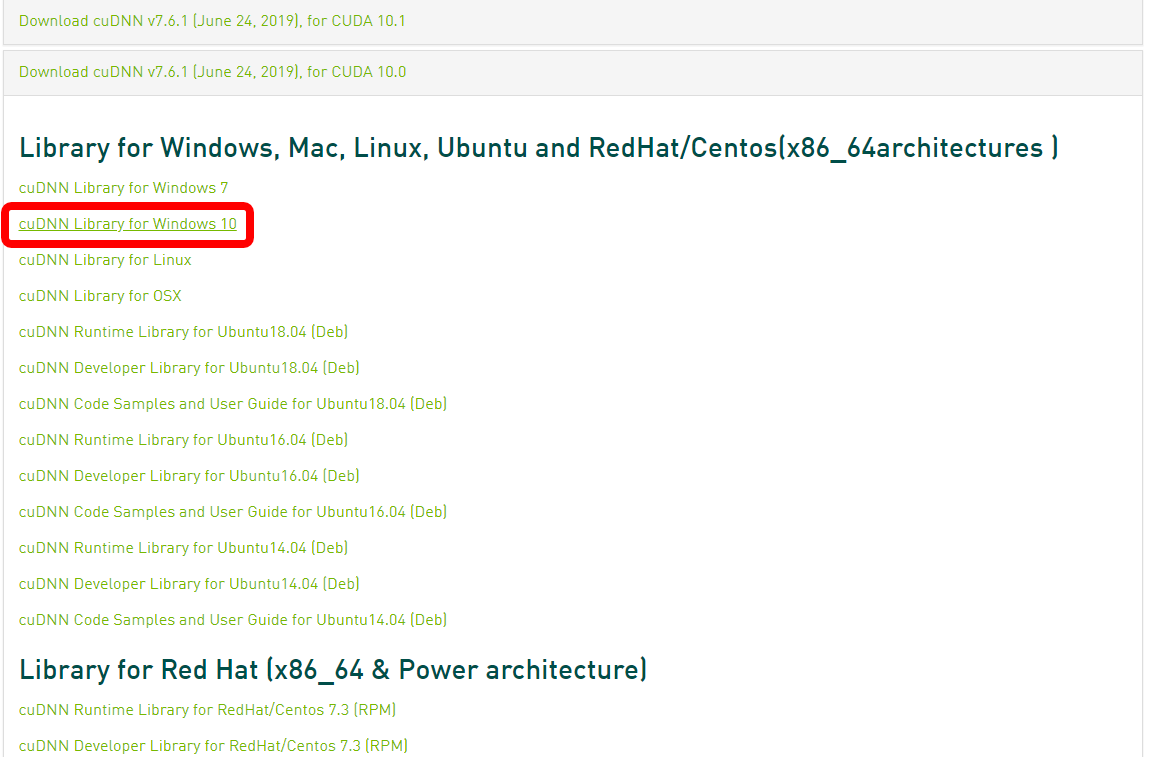
받으면 저번과 같이 실행 프로그램이 아니라는 것을 깨닫는다.
압축 파일이므로 그것을 풀어서 잘 모셔둔다. (여기부터 어려움)

이젠, NVIDIA GPU Computing Toolkit이라는 폴더를 찾아야 한다.
보통 다음과 같은 경로에 들어있다.
내 PC => 로컬 디스크 (C:) => Program Files => NVIDIA GPU Computing Toolkit
NVIDIA GPU Computing Toolkit에 들어가서 CUDA => v10.0까지 들어간다.
그럼 다음과 같은 폴더들이 즐비해 있는 것을 볼 수 있다.
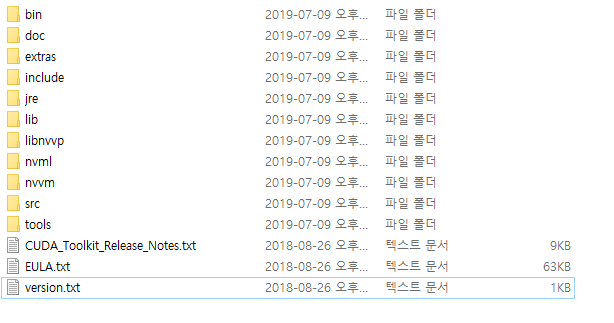
자 이제 파일창을 두 개 켜놓아야한다.
왼쪽에 방금 압축 푼 폴더 cuDNN, 오른쪽에 위에서 들어간 폴더 v10.0

일단, 폴더 cuDNN에서 맨 밑의 파일 NCIDIA_SLA_cuDNN_Support.txt를 폴더 v10.0에 넣는다. 그냥 드래그 하면 된다.
다음과 같은 상태가 될 것이다.

다음은 각각의 폴더에서 bin이라는 폴더를 찾아 들어가자.
그리고 폴더 cuDNN>bin에서 파일 cudnn64_7.dll을 폴더 v10.0>bin에 넣는다. 이 또한 드래그 하자.
다음과 같은 상태가 될 것이다.
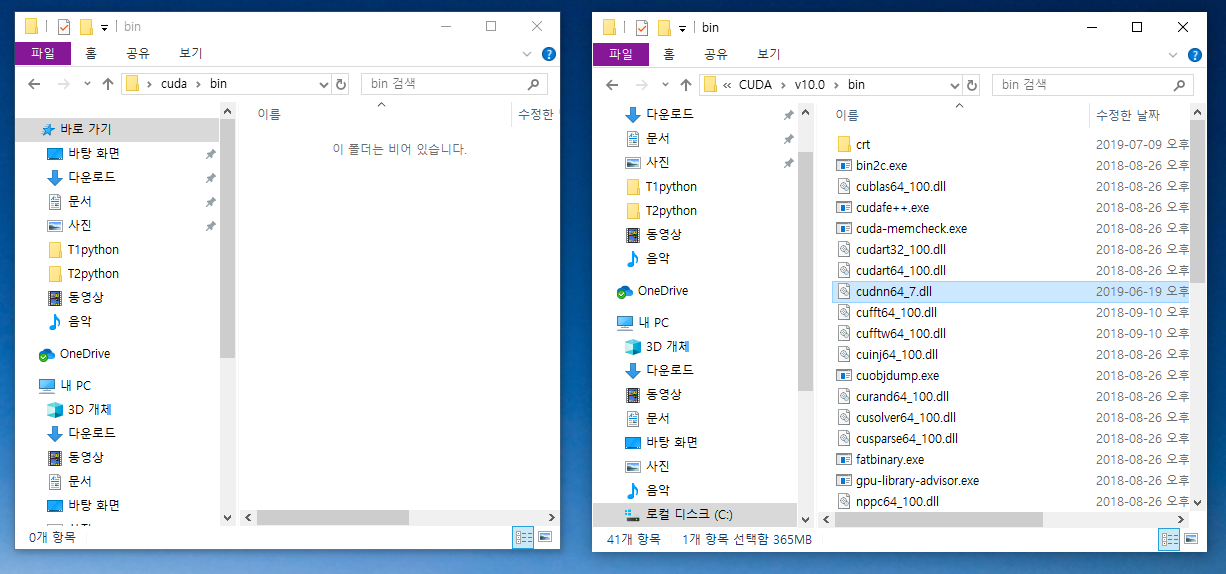
이제 다시 폴더를 하나씩 나오고 include라는 폴더를 찾아 들어가자.
그리고 폴더 cuDNN>include에서 파일 cudnn.h을 폴더 v10.0>include에 넣는다. 이 또한 드래그 하자.
다음과 같은 상태가 될 것이다.

이제 다시 폴더를 하나씩 나오고 lib라는 폴더를 찾아 들어가자. 이 x64라는 폴더로 들어가자.
그리고 폴더 cuDNN>lib>x64에서 파일 cudnn.lib을 폴더 v10.0>lib>x64에 넣는다. 이 또한 드래그 하자.
다음과 같은 상태가 될 것이다.

되었다. 방금 제일 어려운 것이 끝났다.
본격 설치
지금까지 Tensorflow GPU를 깔기 위한 준비가 끝났다.
행복한 마음으로 Anaconda Prompt를 열자.
만약에 Anaconda 3.6 버전이 아니거나 Anaconda를 설치하지 못했더라면 설치하고 다시 진행해야 한다.
Anaconda Prompt에 다음 명령어를 입력한다.
pip install tensorflow-gpu
처음 설치하여 되는 사람이 있다면, 저를 제자로 받아주세요 말도 안된다... 아무튼
다음과 같이 두 가지 문제가 발생하며 tensorflow-gpu가 설치되지 않았을 것이다.
1. wrapt를 삭제 할 수 없다.
2. pip 버전이 안 맞다.
위 두 가지 문제의 해결책은 다음과 같다.
<1번 해결책>
wrapt라는 라이브러리를 지워주면된다.
따라서 내 PC에 설치되어있는 Anaconda3의 lib > site-package로 들어가 wrapt관련 package를 임의로 삭제해준다.
필자의 Anaconda3 경로는 다음과 같았다. (사람마다 경로가 다르기도 하다.)
내 PC => 로컬 디스크(C:) => lrozm => Anaconda3 => Lib => site-package
위 폴더에 들어가서 다음 그림에서와 같이 검색을 통해 wrapt를 탐색하여 삭제해준다.

<2번 해결책>
다음 명령어를 Anaconda Prompt에 입력한다.
pip -m install --upgrade pip
1번과 2번 해결책을 모두 완료한 뒤,
다시 다음 명령어를 Anaconda Prompt에 입력해준다.
pip install tensorflow-gpu
설치 확인
설치가 잘 되었는지 확인하는 방법은 jupyter notebook을 켜서 확인하는 수가 가장 좋다.
Anaconda Prompt에 jupyter notebook을 입력하고 조금만 기다리면 jupyter notebook이 켜진다.
그리고 그 안에 다음 code를 작성하고 실행(ctrl + enter)시킨다.

위와 같이 (빨간 박스 글이 뜨더라도), 위의 빨간 박스 두 개처럼 숫자 1(왼쪽), Python 3하고 속이 안찬 동그라미(오른쪽)처럼 나온다면 성공이다.
'Computer os > Windows 윈도우' 카테고리의 다른 글
| (Windows) 윈도우 프롬프트로 네트워크(공유기) 상 컴퓨터에게 MSG보내기 (0) | 2019.07.10 |
|---|---|
| (Windows 10 pro) os Windows 10 pro install 윈도우 10 설치하기 (0) | 2019.07.05 |